iPhone6作为一款经典的苹果手机,系统更新对于其用户来说至关重要,想要保持手机性能的稳定与流畅,就需要及时更新系统版本。那么iPhone6怎么更新系统版本呢?其实很简单,只需打开设置,找到通用选项,点击软件更新,然后按照提示进行操作即可。在更新系统版本的过程中,记得备份重要数据,以免造成不必要的损失。通过及时更新系统版本,不仅可以获得新的功能和体验,还能提升手机的安全性和稳定性。让我们一起关注iPhone系统如何升级,让手机时刻保持最佳状态。
iPhone系统如何升级
操作方法:
1.iphone6怎么更新系统版本方法如下:
在iPhone手机上面进行更新,首先打开iPhone设置进入到里面。
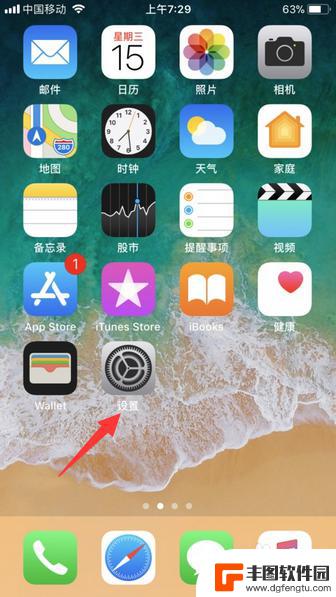
2.接着在设置页面中,打开通用。
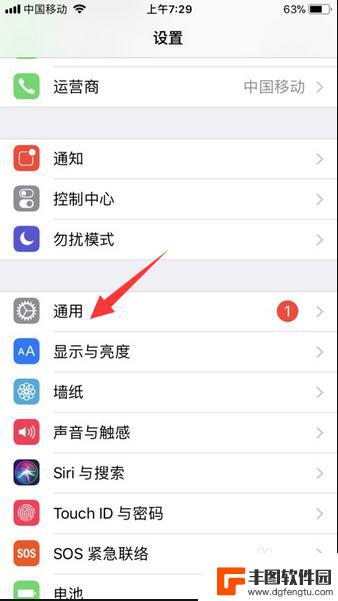
3.之后在通用页面选项,点击软件更新这一选项进入到里面。
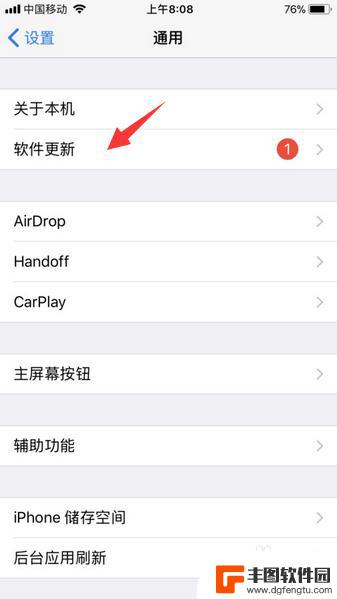
4.进入以后系统就会自动检测iPhone系统更新提示,当有出现iPhone系统更新时。点击下载与安装按钮,即可自动更新iPhone手机系统。

5.除了上诉方法,我们还可以通过使用苹果iTunes软件来更新iPhone手机系统。具体升级步骤如下:
将iPhone手机连接至电脑上面,打开苹果iTunes软件。
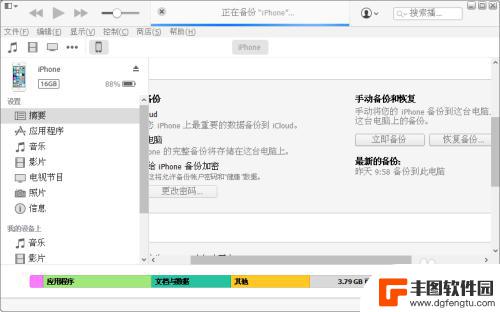
6.之后在iTunes软件界面中就会自动检测iPhone系统更新提示,我们直接点击下载并且更新即可。注意在下载与更新时,不要乱动以避免更新系统失败。
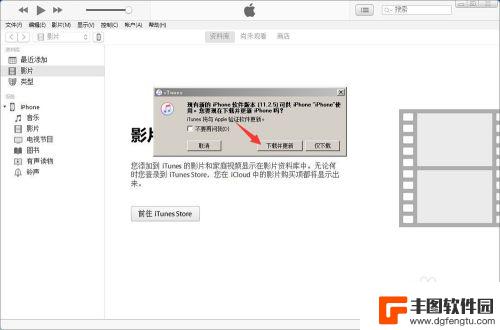
以上就是关于如何更新iPhone 6系统版本的全部内容,如果还有不清楚的用户,可以参考以上小编提供的步骤进行操作,希望能对大家有所帮助。
相关教程
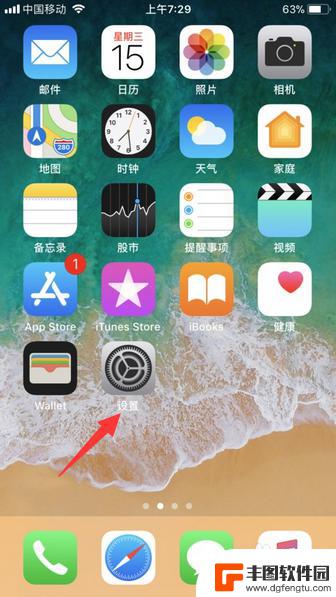
苹果手机系统更新怎么 iPhone如何升级系统
随着科技的不断发展,苹果公司推出了各种新的手机系统更新,为用户提供更好的使用体验,iPhone作为苹果公司的旗舰产品,也经常会推出新的系统升级版本,以修复bug、增加新功能等。...
2024-03-21 11:42:55
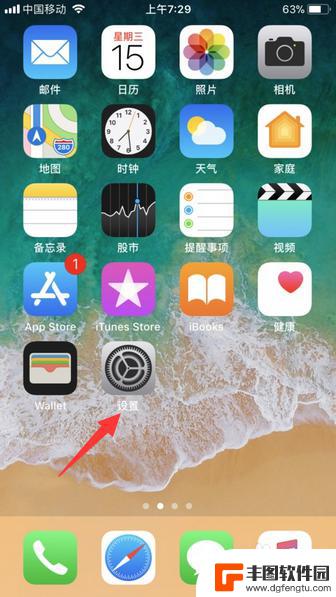
苹果怎么升级手机系统 iPhone怎么升级系统到最新版本
在如今的科技时代,手机系统的升级变得愈发重要,苹果作为一家知名的手机品牌,其手机系统的升级也备受关注。iPhone用户又该如何升级手机系统到最新版本呢?升级系统不仅可以使手机具...
2024-01-25 15:24:57

手机系统怎么拒绝升级 华为手机禁止系统更新提醒步骤
在手机系统更新日新月异的今天,有些用户可能并不希望随意升级手机系统,尤其是在华为手机中,许多人对于如何拒绝升级系统并禁止系统更新提醒却感到困惑。在本文中我们将为大家详细介绍华为...
2024-06-02 11:42:46
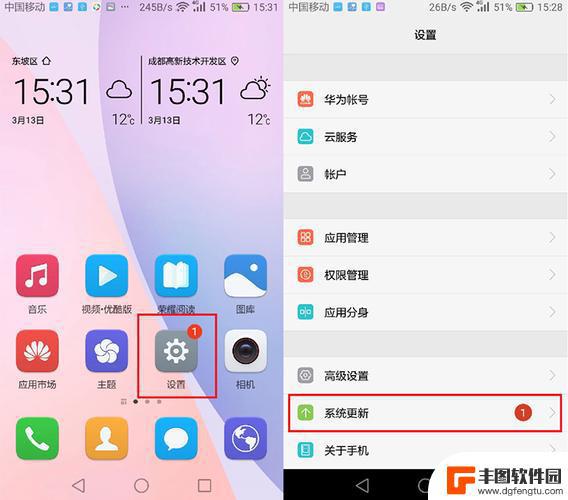
安卓系统的手机如何升级 安卓系统如何更新升级
随着科技的迅猛发展,安卓系统已经成为手机操作系统中的佼佼者,对于许多安卓手机用户来说,升级和更新安卓系统仍然是一个相对陌生的概念。安卓系统的手机如何升级,安卓系统又如何更新升级...
2024-02-29 09:24:05

手机系统版本怎么升级 如何升级手机系统的三种常用方法
随着科技的不断发展,手机已经成为我们生活中不可或缺的一部分,随着时间的推移,手机系统版本也在不断更新,以提供更好的用户体验和功能。对于普通用户来说,如何升级手机系统呢?在本文中...
2024-01-21 08:31:43
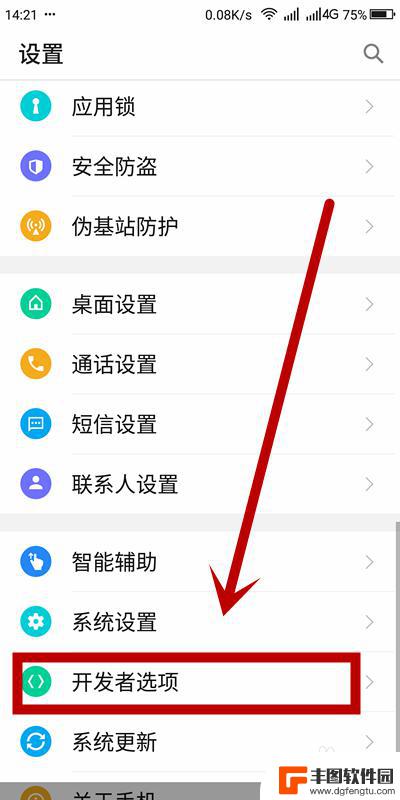
如何不让手机自动更新系统升级 关闭手机自动更新系统的步骤
如何不让手机自动更新系统升级,在如今的智能手机时代,手机自动更新系统已成为一种常见现象,虽然这个功能可以帮助手机保持最新的系统版本和功能,但有时候却可能给用户带来不便。了解如何...
2023-10-15 16:27:33

苹果手机电话怎么设置满屏显示 iPhone来电全屏显示怎么设置
苹果手机作为一款备受欢迎的智能手机,其来电全屏显示功能也备受用户青睐,想要设置苹果手机来电的全屏显示,只需进入手机设置中的电话选项,然后点击来电提醒进行相应设置即可。通过这一简...
2024-11-27 15:22:31

三星山寨手机怎么刷机 山寨手机刷机工具
在当今科技发展迅速的时代,手机已经成为人们生活中不可或缺的重要工具,市面上除了知名品牌的手机外,还存在着许多山寨手机,其中三星山寨手机尤为常见。对于一些用户来说,他们可能希望对...
2024-11-27 14:38:28
小编精选
苹果手机电话怎么设置满屏显示 iPhone来电全屏显示怎么设置
2024-11-27 15:22:31三星山寨手机怎么刷机 山寨手机刷机工具
2024-11-27 14:38:28怎么手机照片做表情 自己制作微信表情包的步骤
2024-11-27 13:32:58手机锁死怎么解开密码 手机屏幕锁住了怎样解锁
2024-11-27 11:17:23如何让手机与蓝牙耳机对接 手机无法连接蓝牙耳机怎么办
2024-11-27 10:28:54苹果手机怎么关闭听筒黑屏 苹果手机听筒遮住后出现黑屏怎么办
2024-11-27 09:29:48vivo手机如何更改字体大小 vivo手机系统字体大小修改步骤
2024-11-26 16:32:51手机上如何设置显示温度 手机屏幕如何显示天气和时间
2024-11-26 14:35:15手机流量为什么不能用 手机流量突然无法上网怎么办
2024-11-26 13:17:58手机屏幕白边如何去除黑边 华为手机屏幕上方显示黑色条纹怎么处理
2024-11-26 12:20:15热门应用